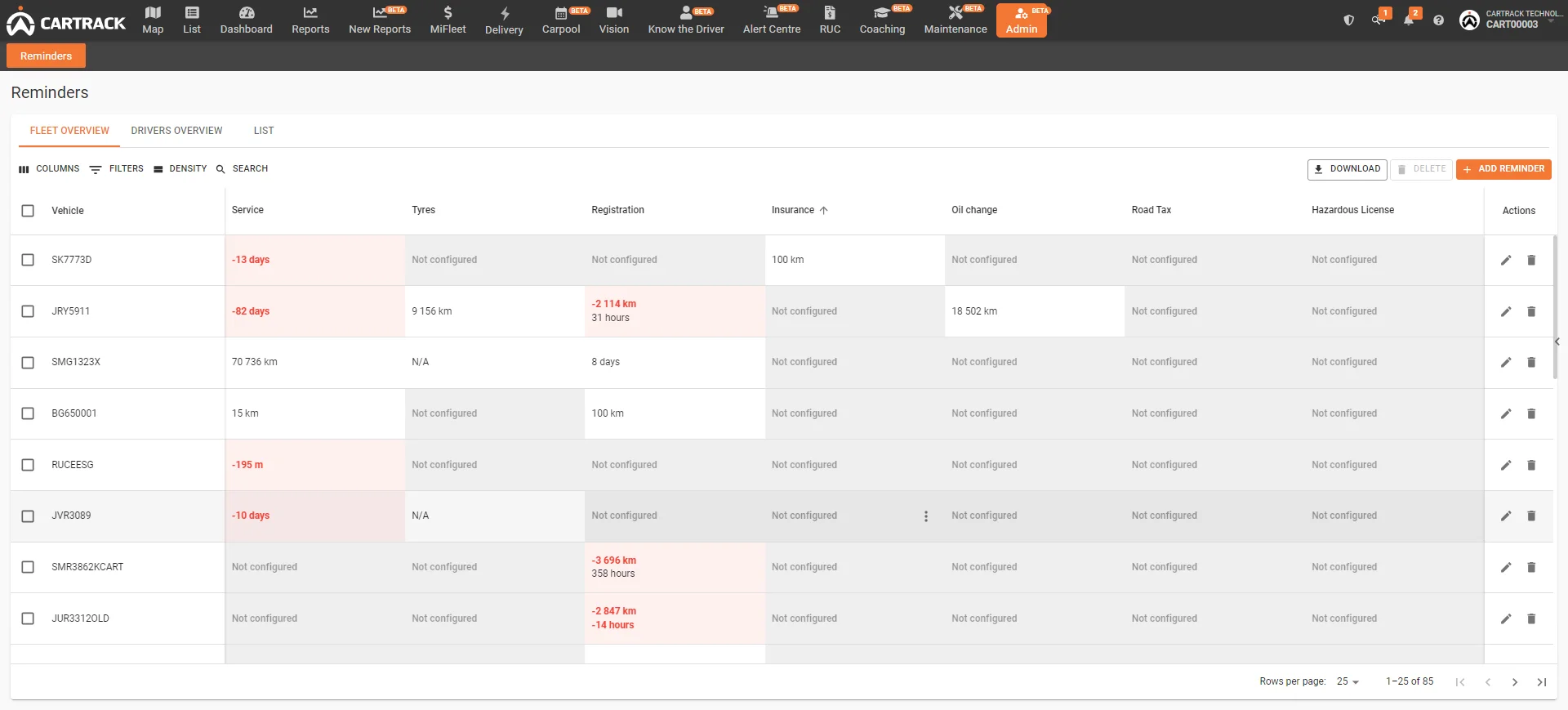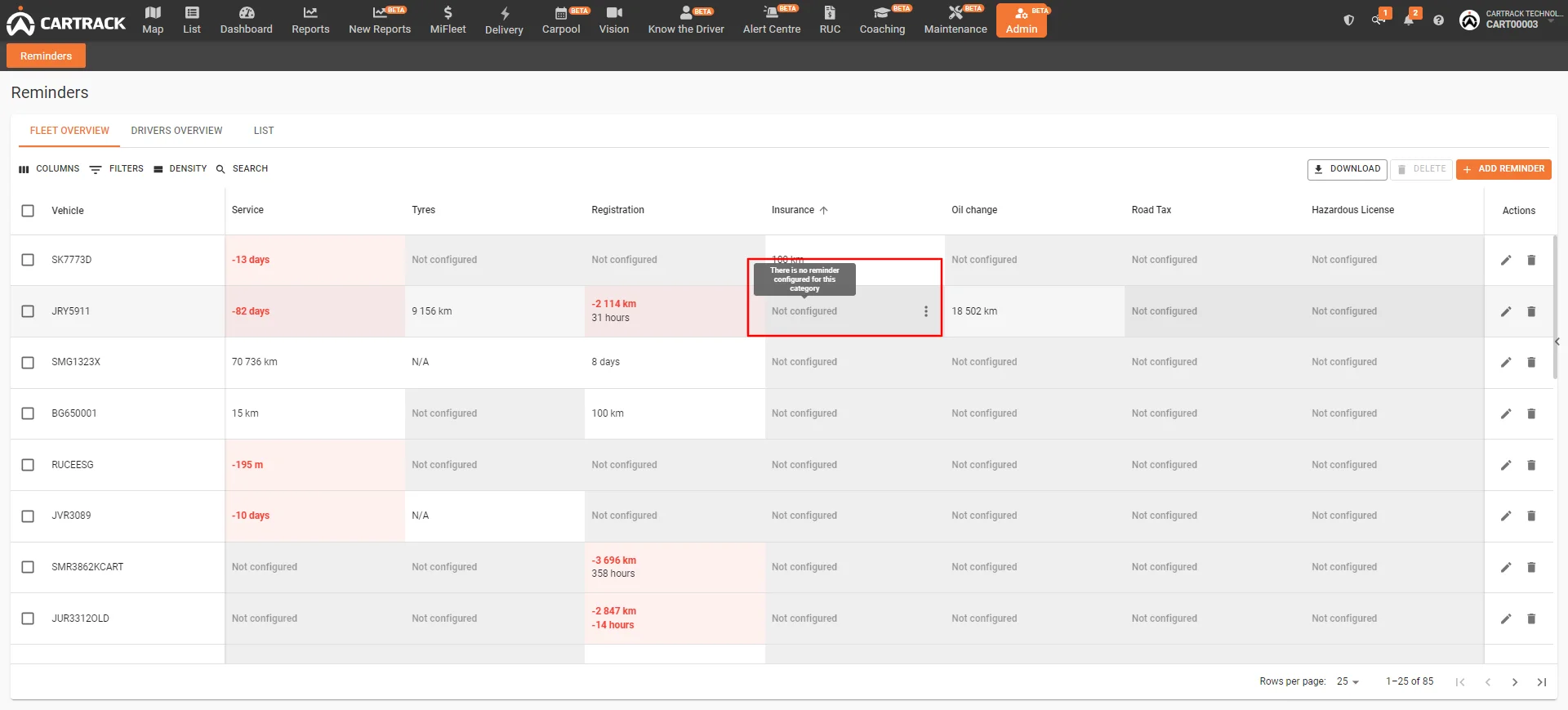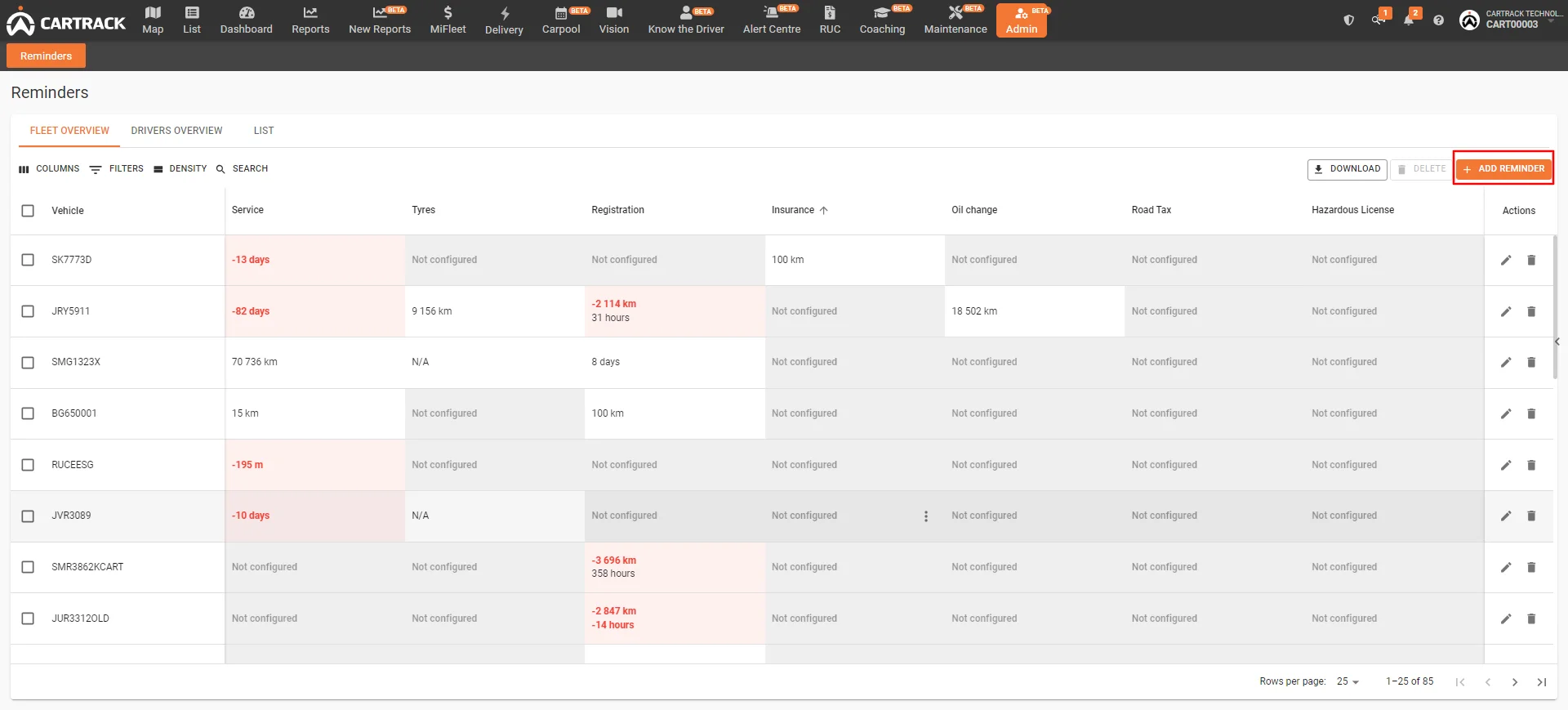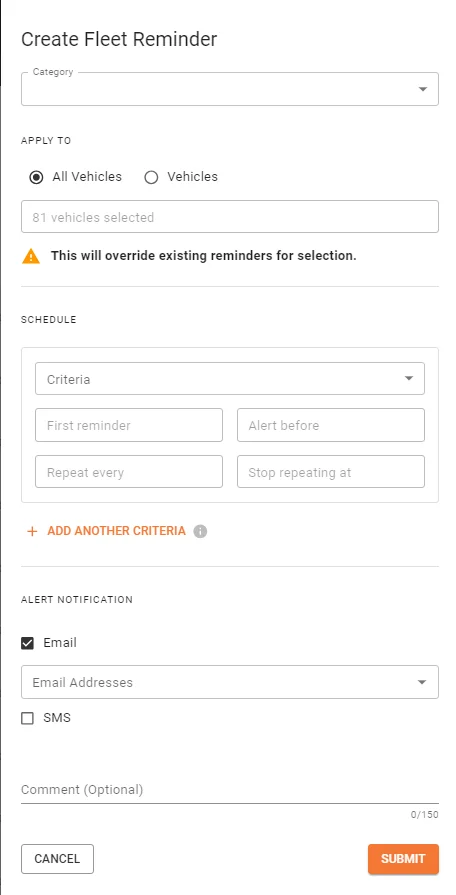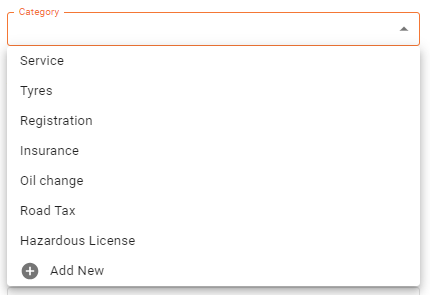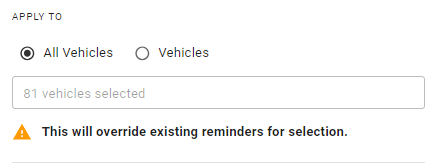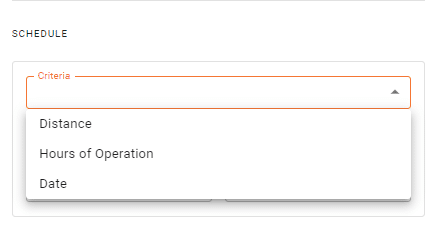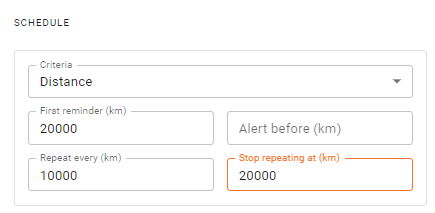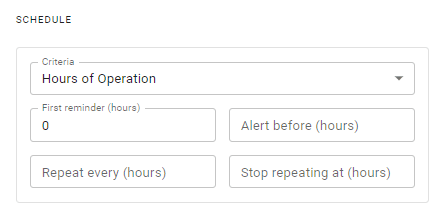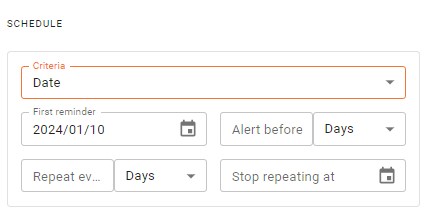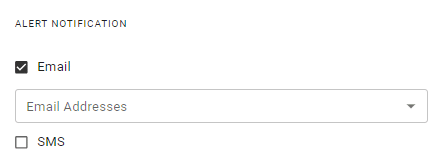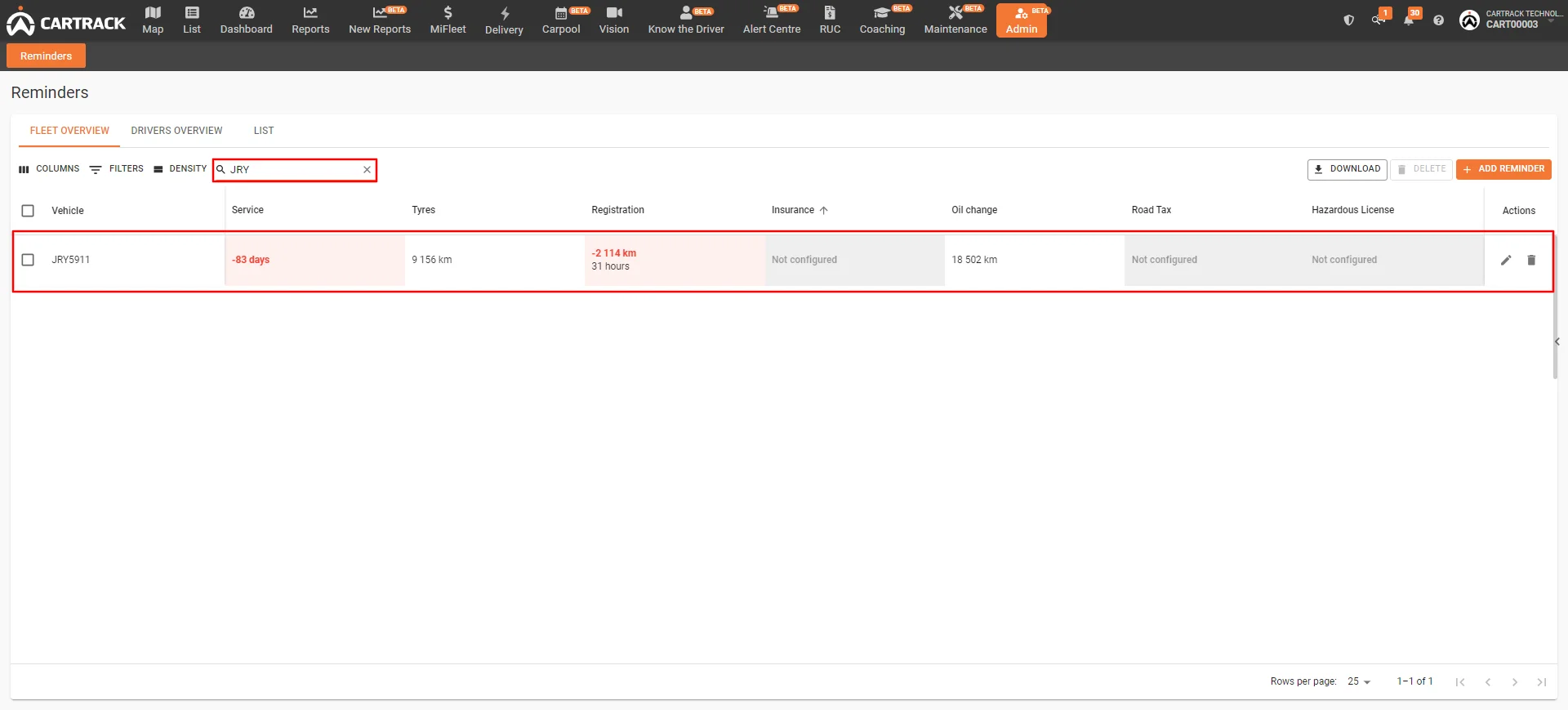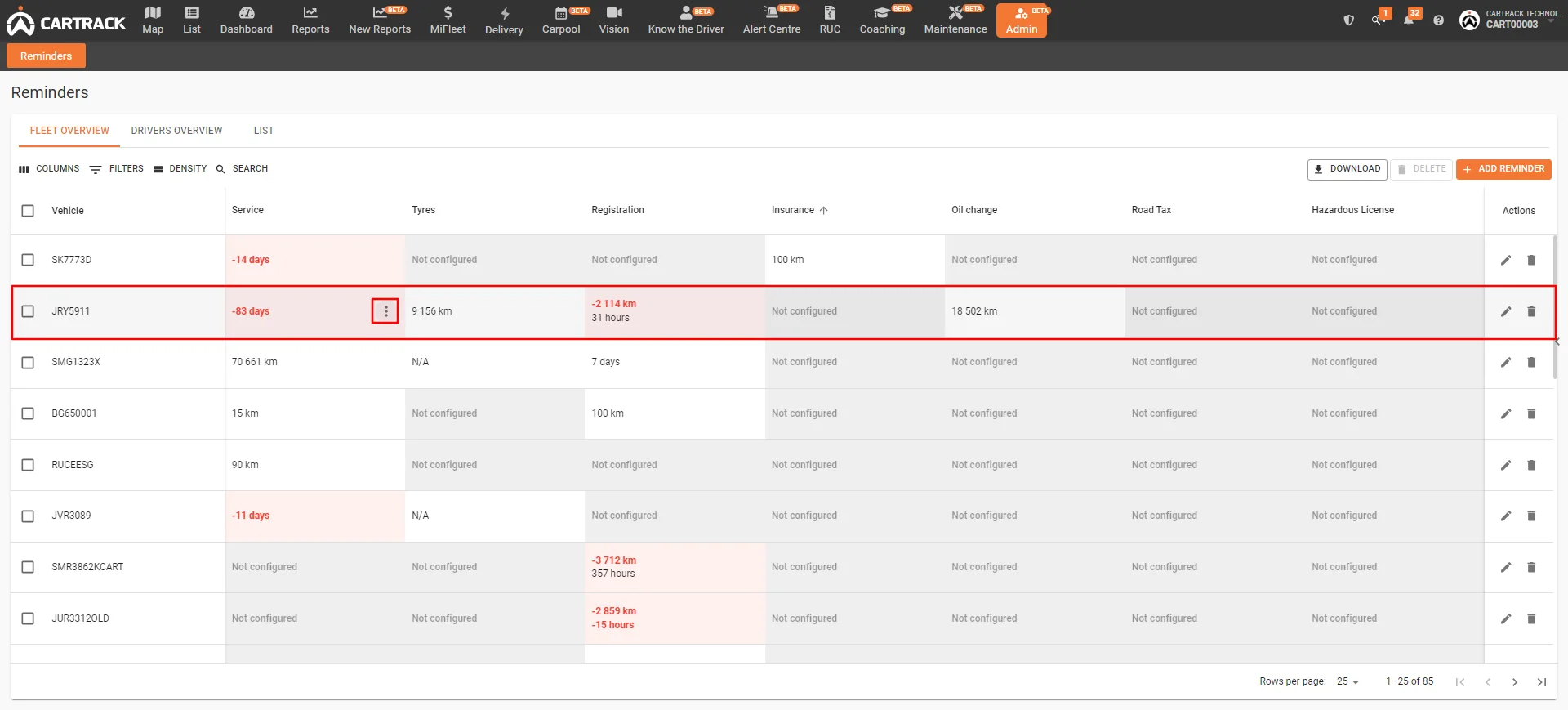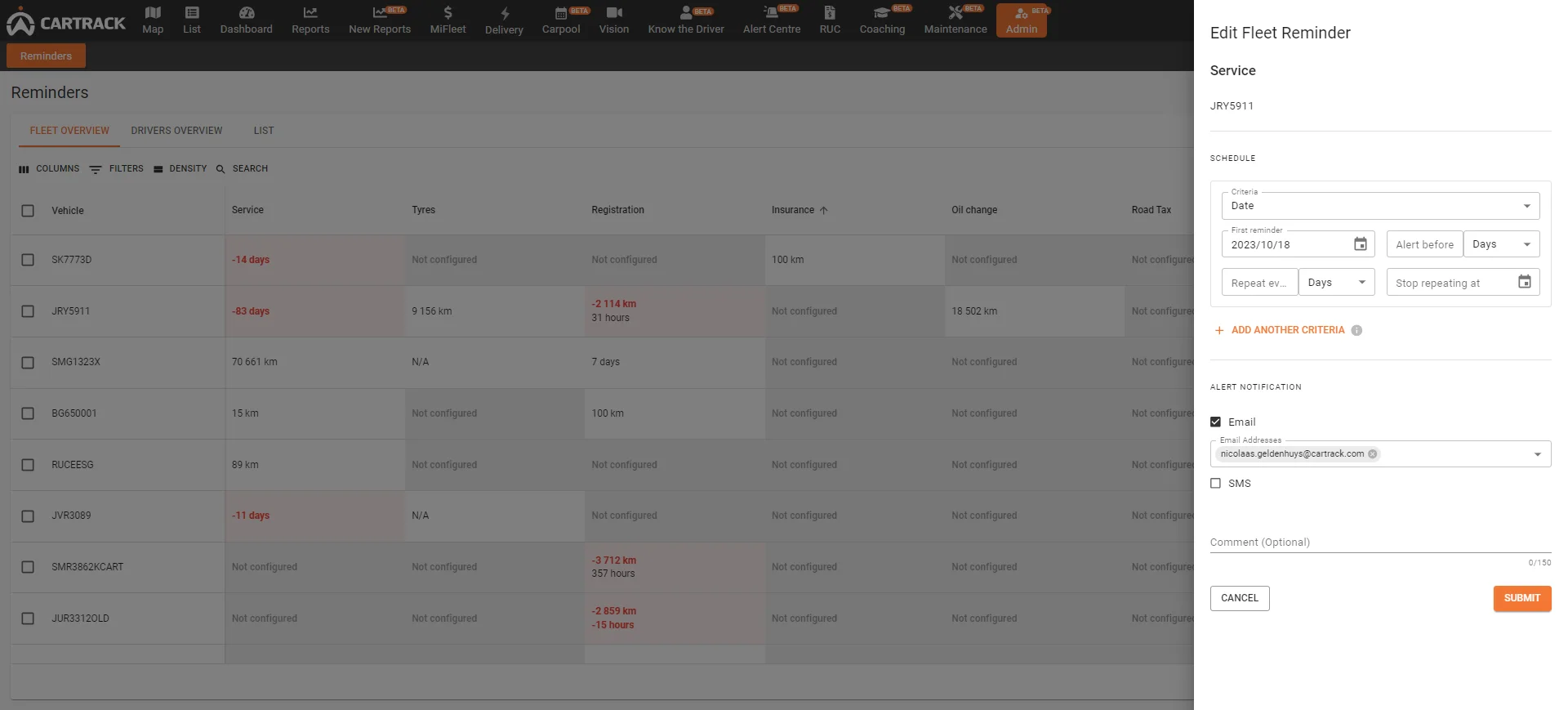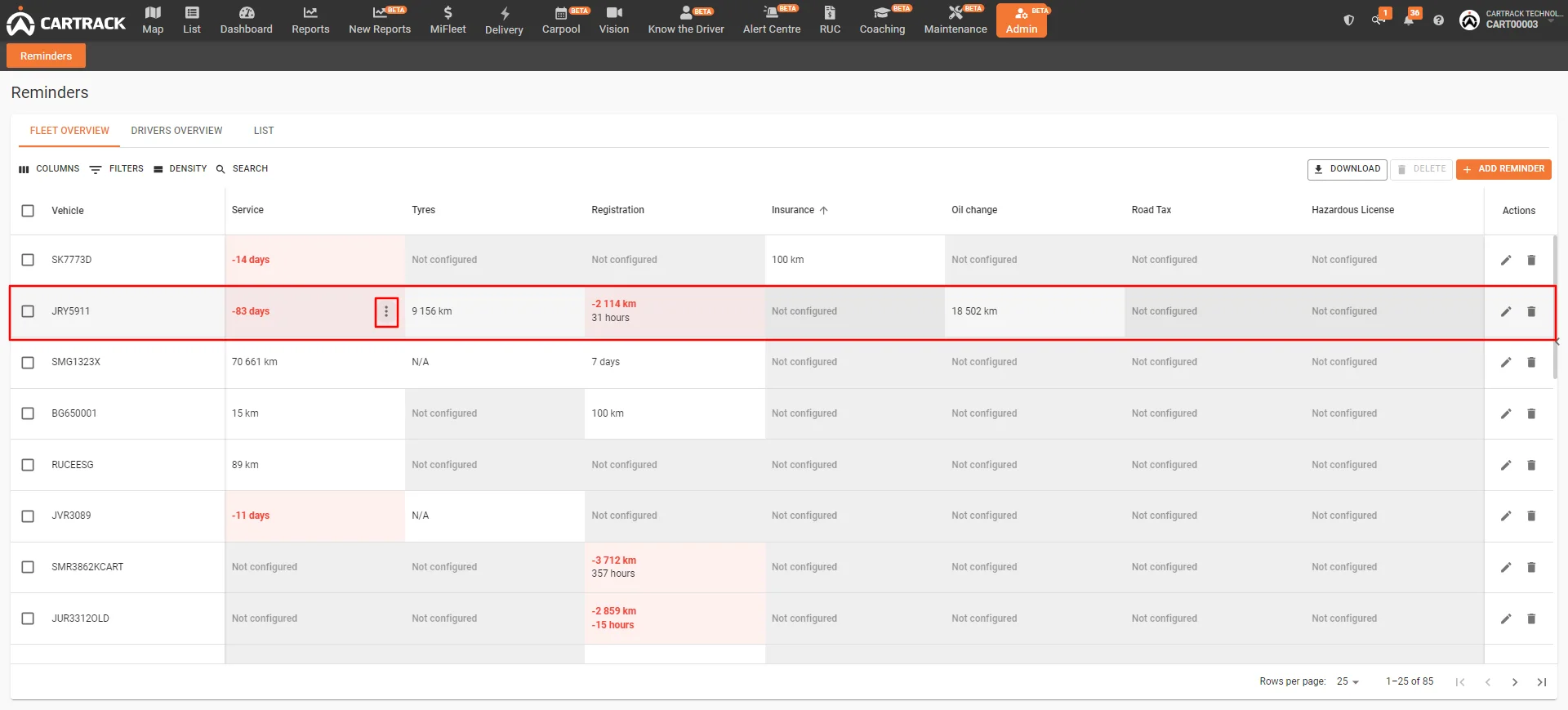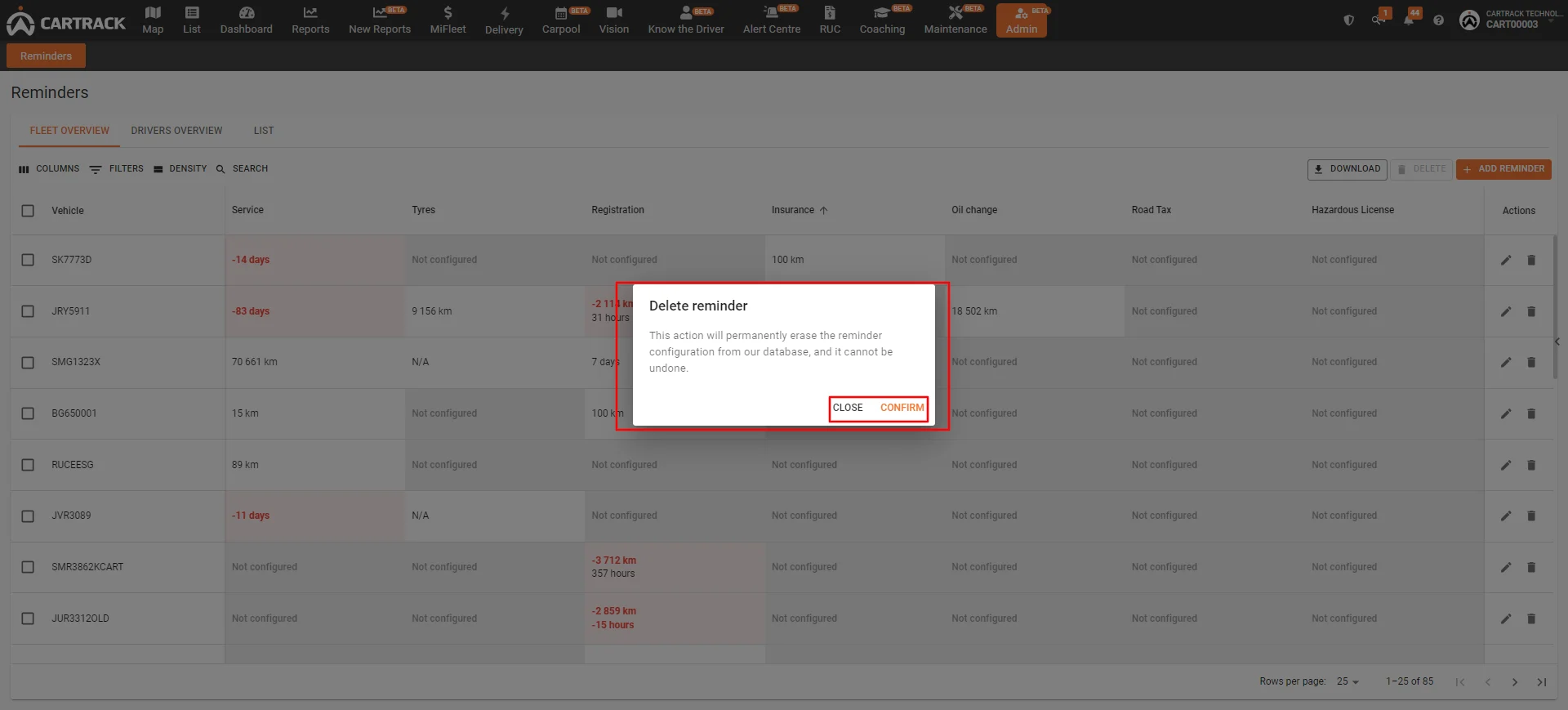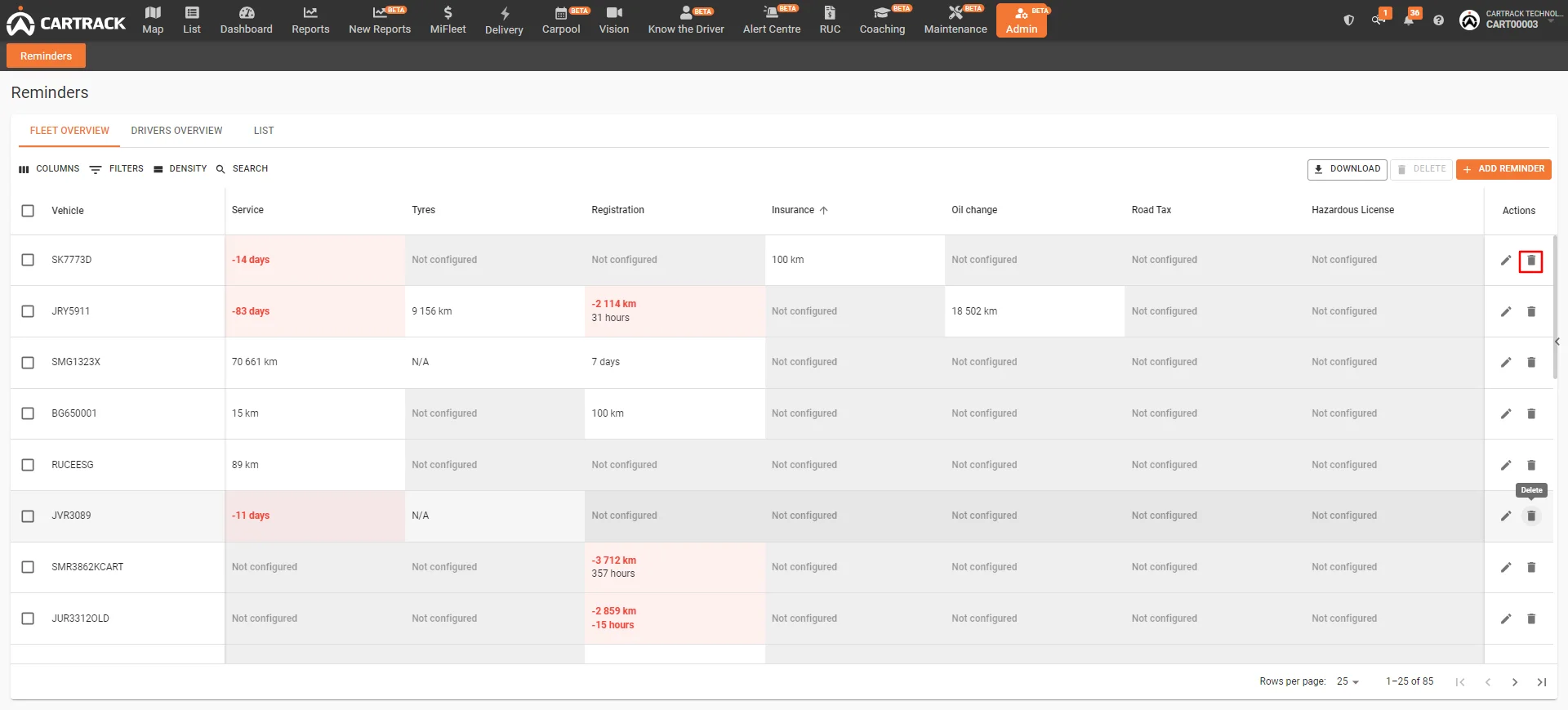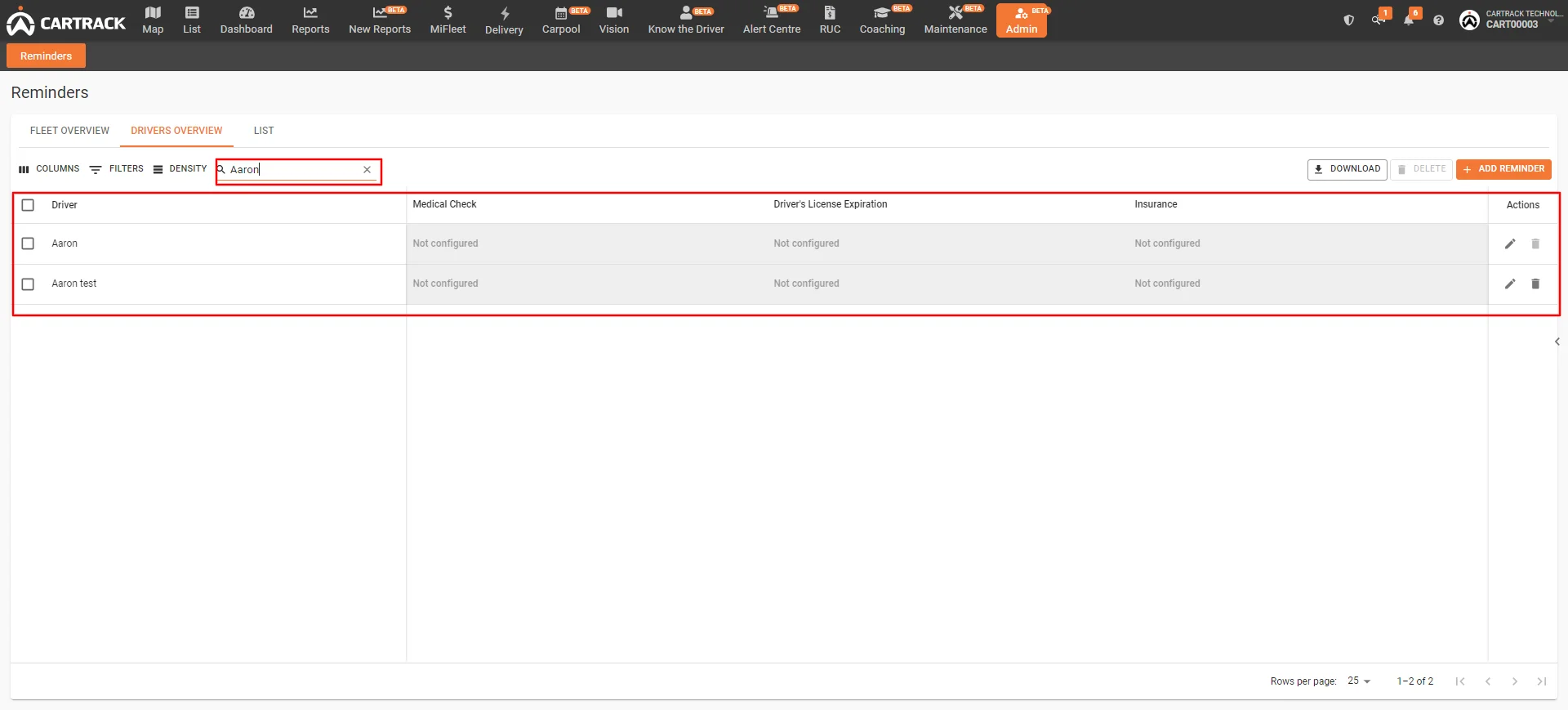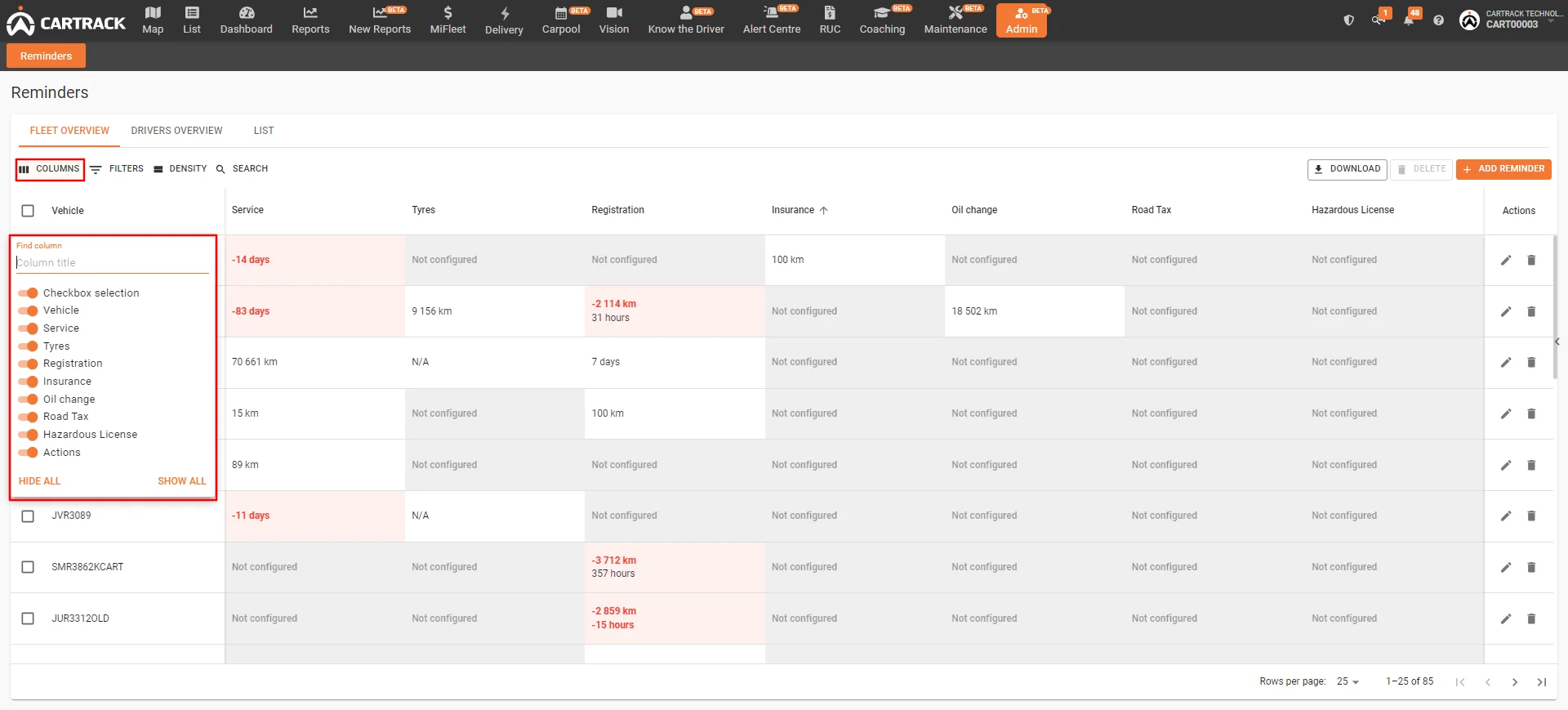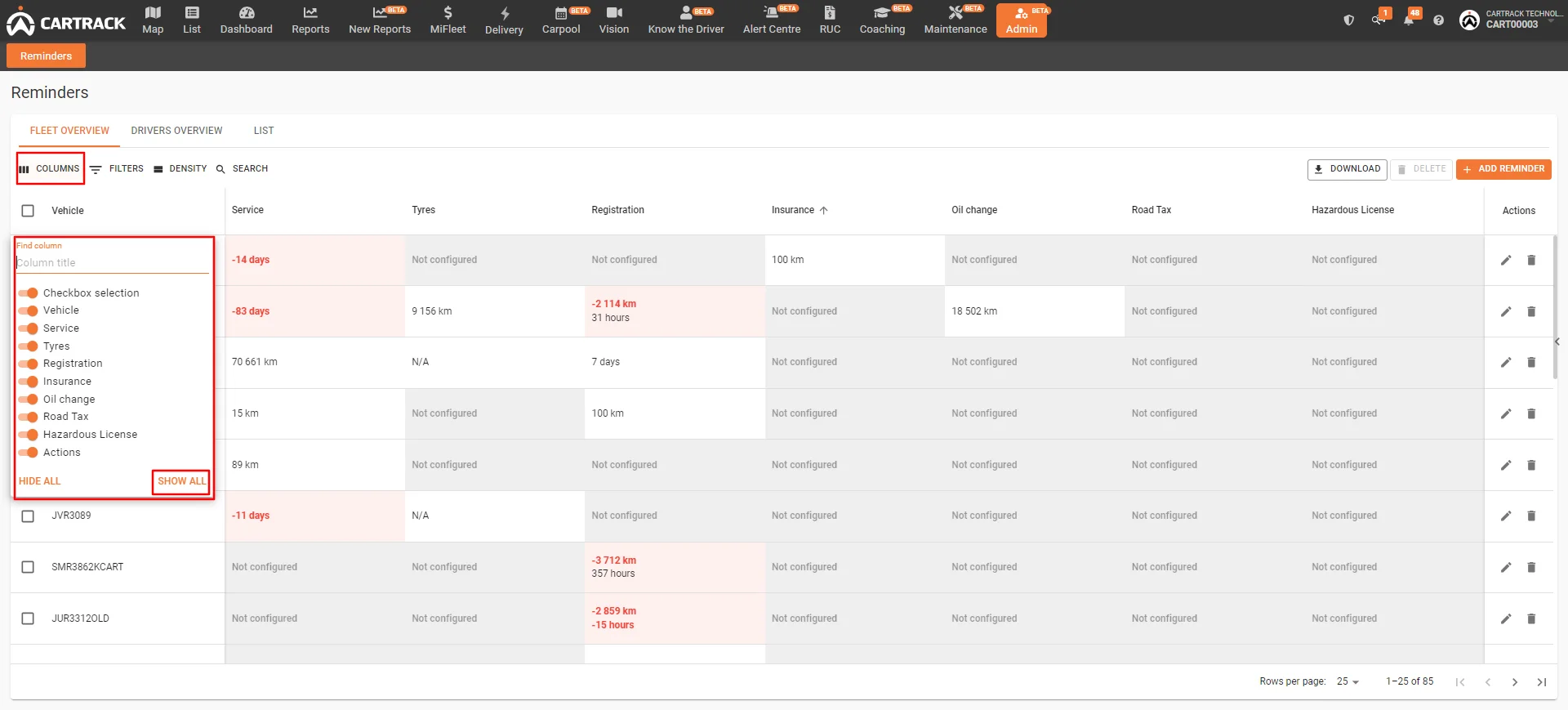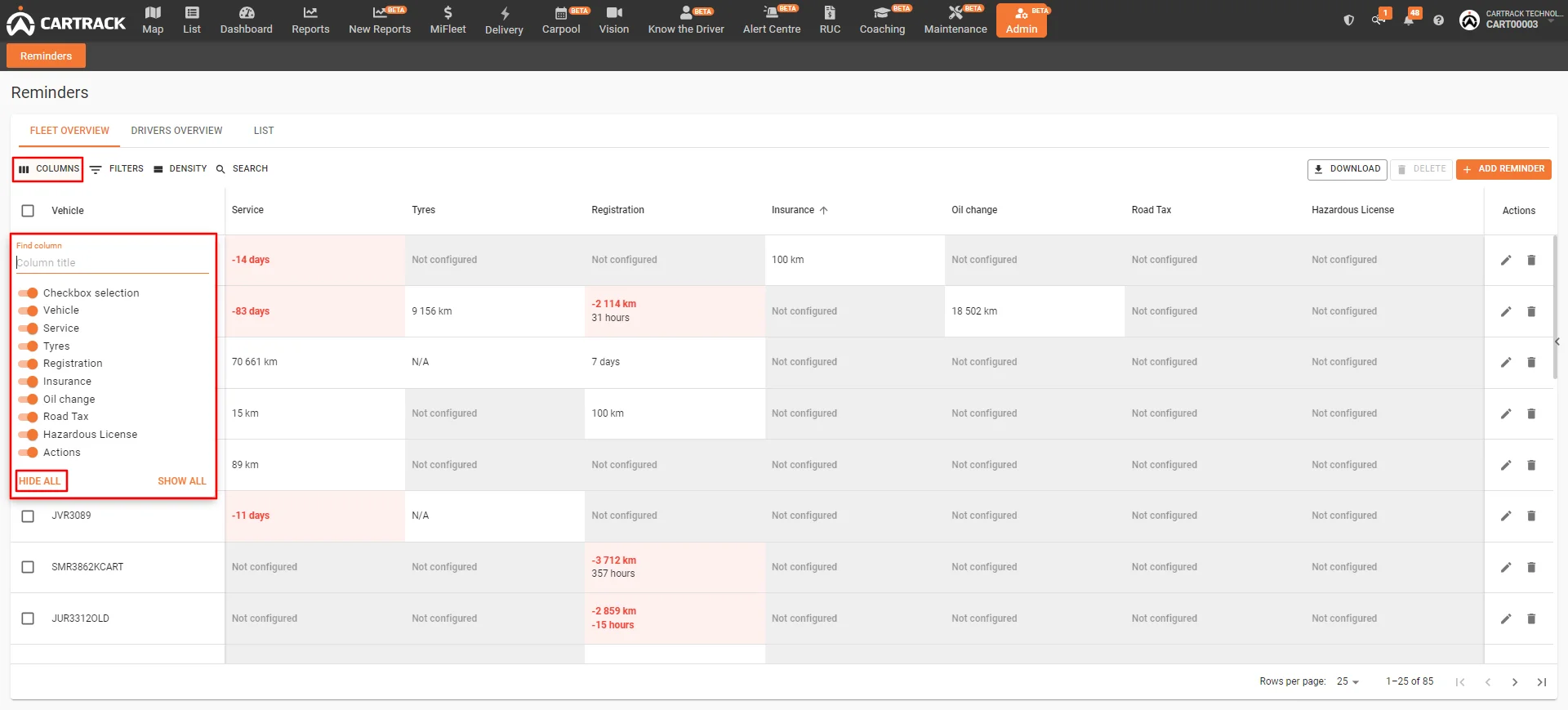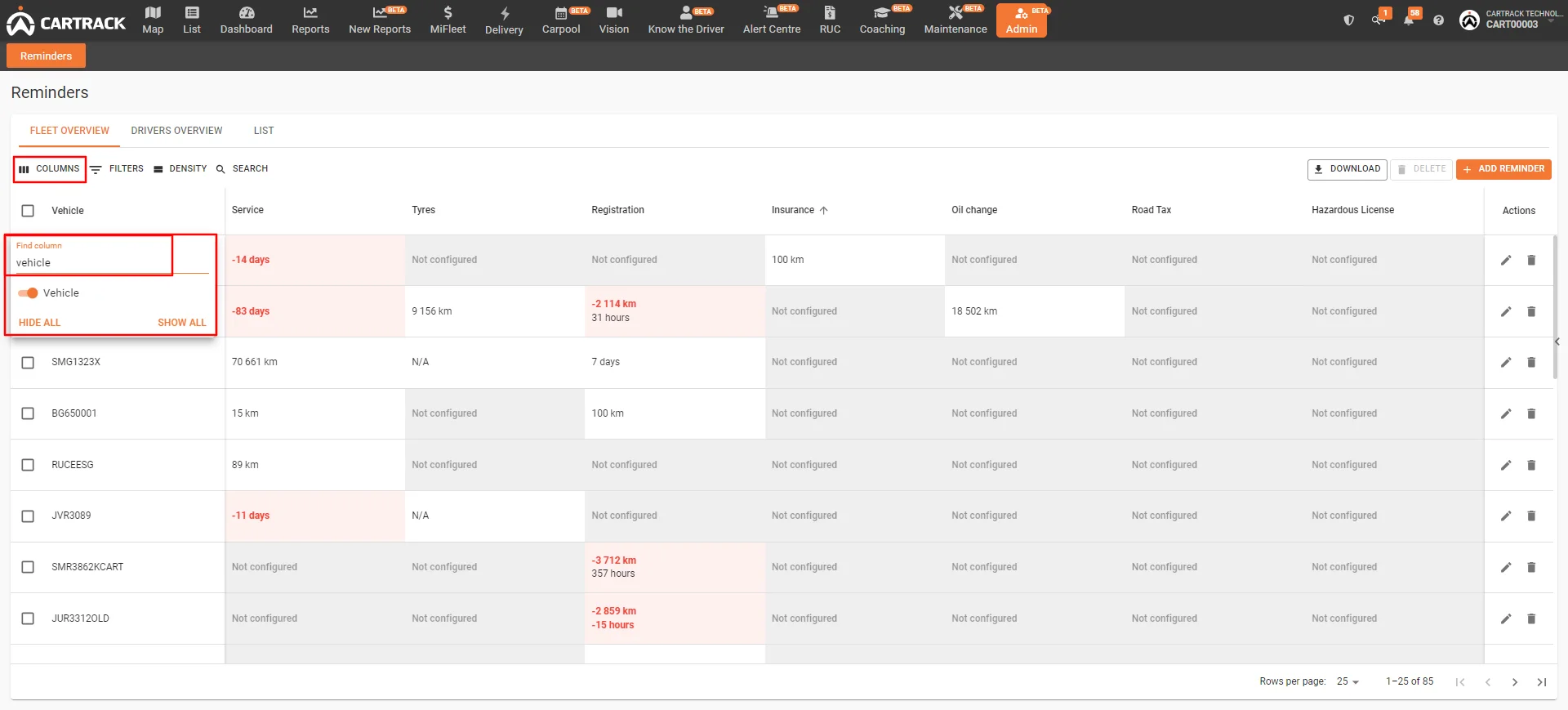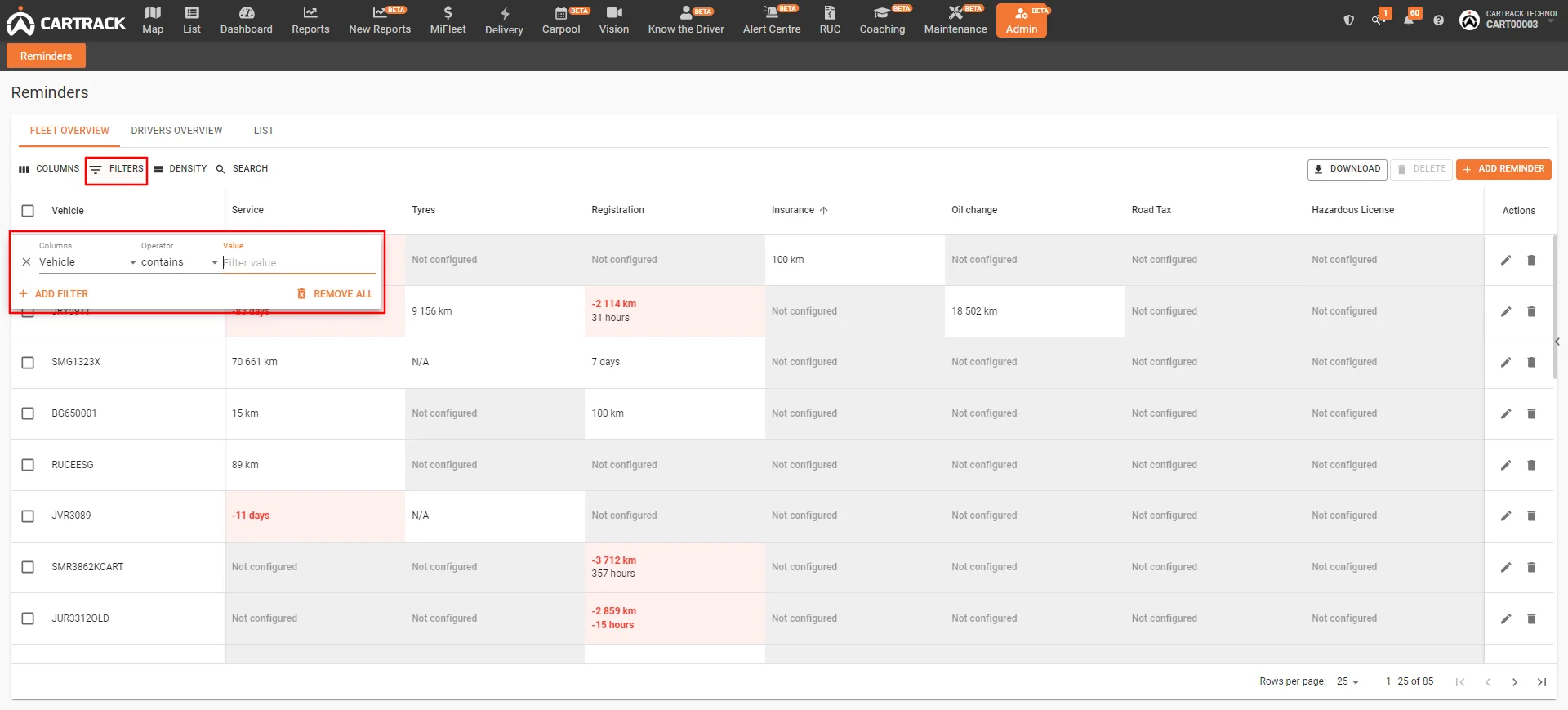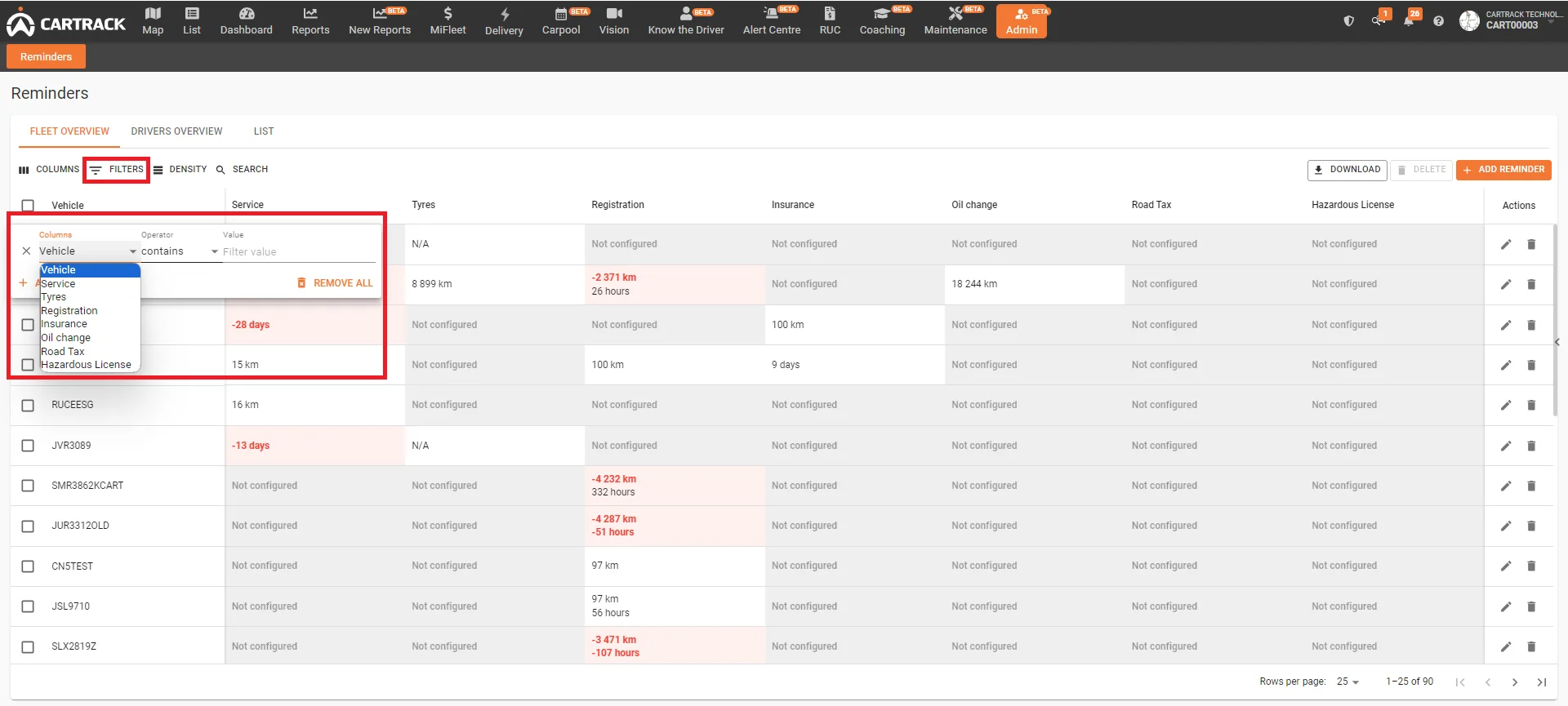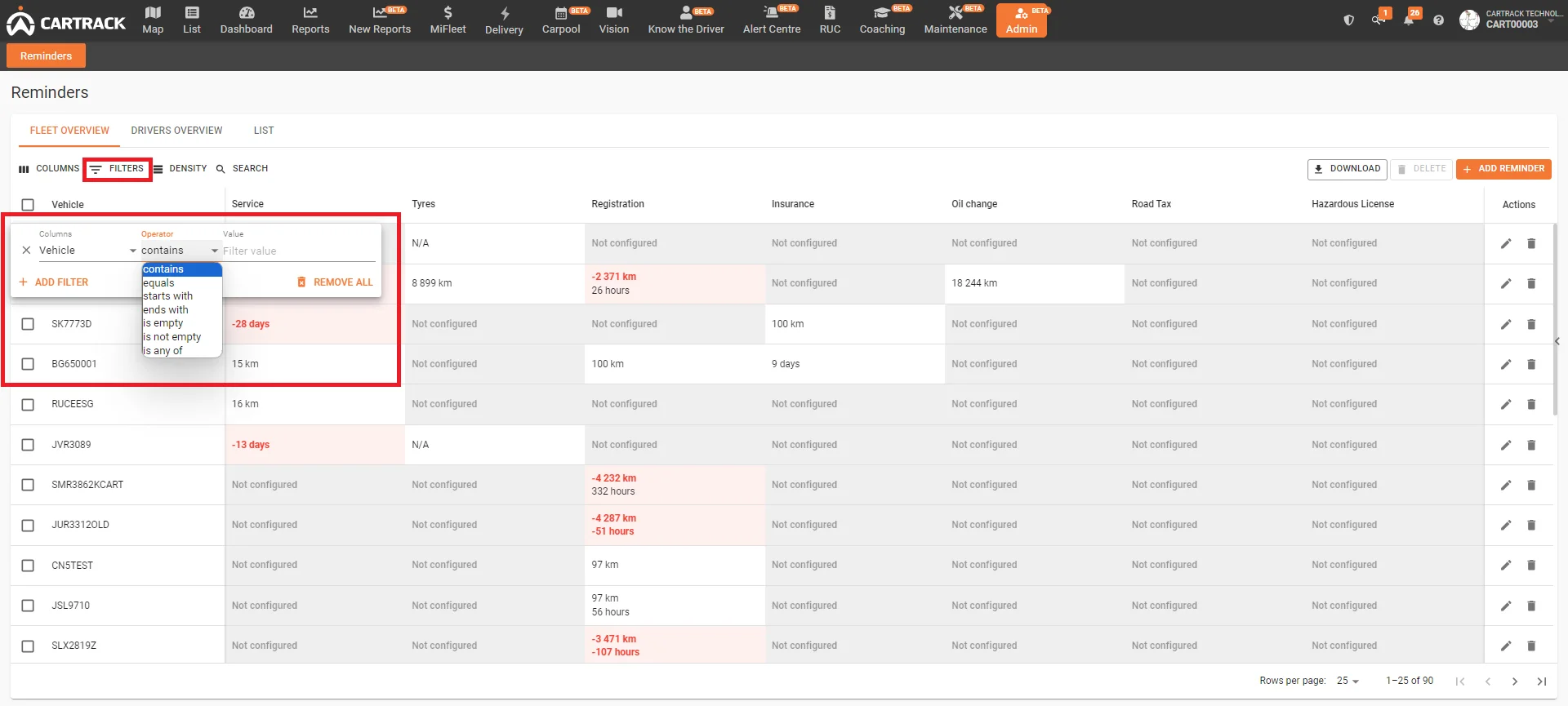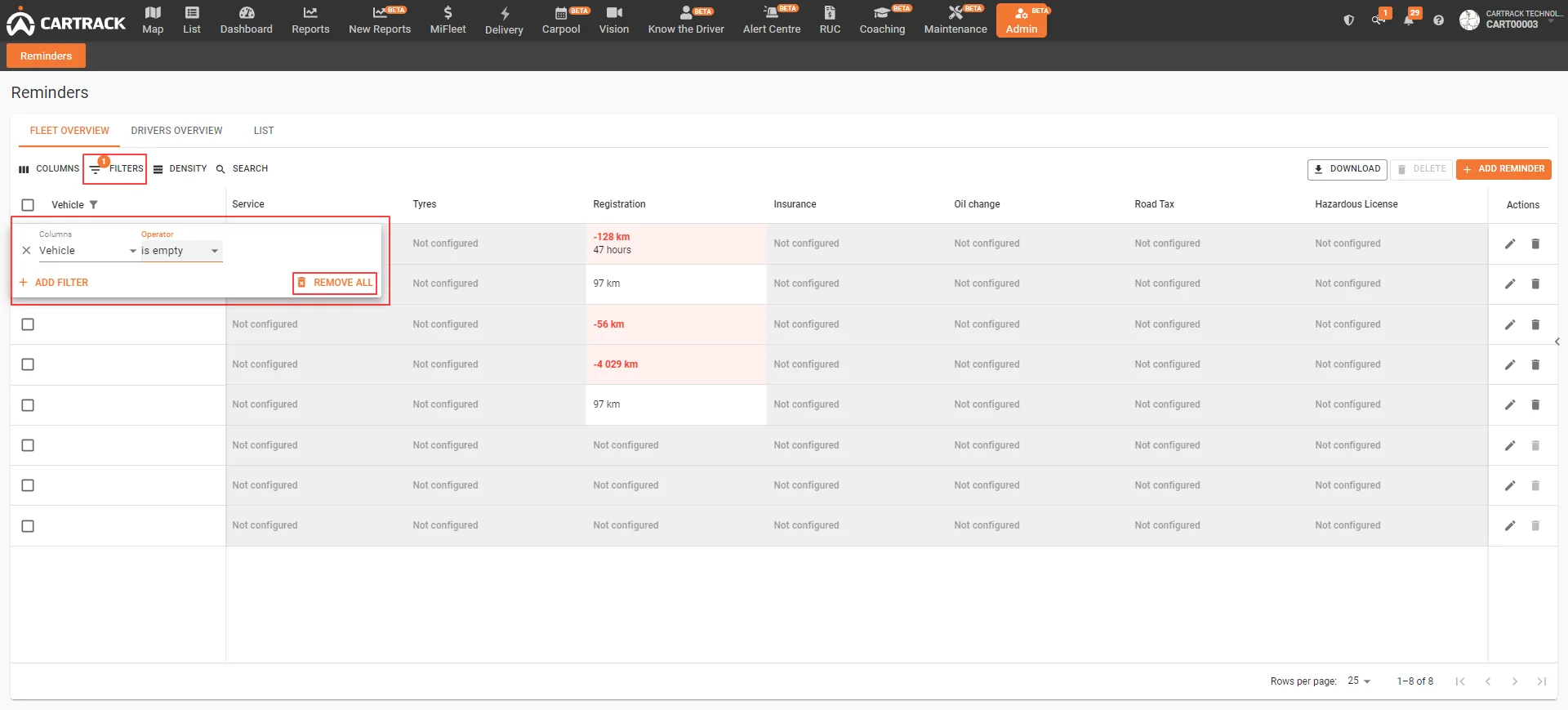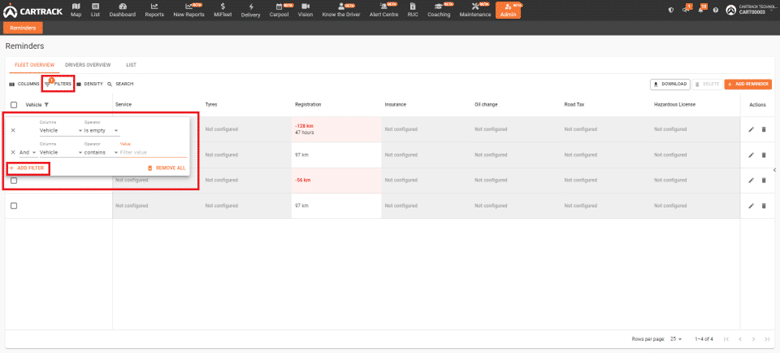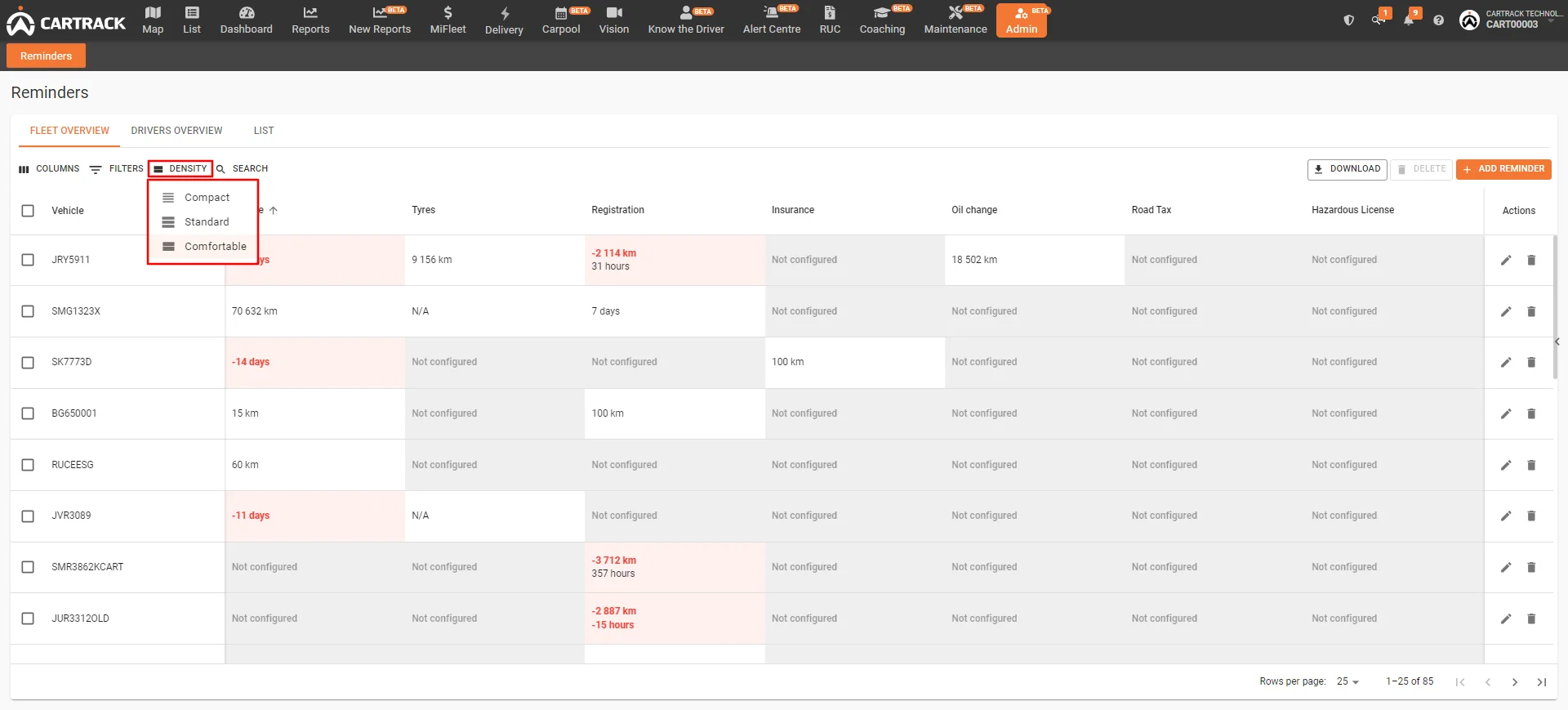車隊概覽讓您根據車隊中的所有車輛獲得提醒。
看看即將發出的提醒
車隊概覽讓您查看所有已設置提醒的狀態,突出顯示即將到來的提醒,並幫助您快速識別是否為特定車輛創建了提醒。
確定任何尚未設置的提醒
在車隊概覽頁面,![]() 表示尚未為該特定類別中的該特定車輛創建提醒,這使得輕鬆找出仍需設置的任何提醒。
表示尚未為該特定類別中的該特定車輛創建提醒,這使得輕鬆找出仍需設置的任何提醒。
如果某一提醒不適用於特定車輛,您可以點擊![]() 並且提醒將不再顯示為「未配置」。
並且提醒將不再顯示為「未配置」。
添加新的車隊提醒
- 若要新增提醒,請按一下按鈕
- 點擊以查看現有的提醒 類別這些類別形成了上層網格視圖的列,因此最好在使用它們時保持一致。如果您需要創建一個新類別,請點擊
 並標記您的類別。這個類別將在所有未來的提醒中可用。
並標記您的類別。這個類別將在所有未來的提醒中可用。
類別:
- 选择是否要提醒以适用于所有车辆或只是特定的人:
注意: 如果您對已經為該類別設置了提醒的車輛或駕駛員應用新的提醒,則現有的提醒將被新提醒覆蓋。
- 選擇您希望提醒發生的時間。
a. 選擇標準:
b. 根據您選擇的條件填寫特定的提醒資訊。
c. 您還可以通過按兩下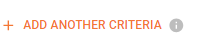
- 例如,您可以設置提醒,讓您的車輛在達到某個里程後需要維修。然而,即使您尚未達到里程限制,您的車輛在某段時間後仍然需要維修。在這種情況下,您需要為距離和日期都添加標準。
距离的选项:
– 首先提醒(公里): 決定在多少公里後您希望收到提醒。這用作需要採取行動的截止點。例如,如果您的車輛在里程表上達到20,000公里時需要維修,您可以將您的第一次提醒設置為20,000公里。
– 警報前(公里): 決定您希望在您的車輛行駛到指定距離之前多早收到提醒(例如:在您的車輛行駛到20,000公里之前800公里收到提醒)
– 重複(公里): 添加提醒的間隔;這顯示了您需要採取行動的頻率。例如,如果您需要每行駛20,000公里為您的車輛進行保養,則將重複設置為20,000公里。請注意,這是在您第一次提醒後的頻率。因此,如果您的車輛在行駛到20,000公里時需要保養,然後在之後的每10,000公里中再保養一次,您將把「第一次提醒」設置為20,000公里,而「每次重複」設置為10,000公里。
– 停止重複(公里): 超過該距離後,您希望停止接收提醒。例如,如果您的車輛在里程表上行駛 200,000 公里後不再需要送去維修,您可以將其設置為 200,000 公里。
– 首次提醒(小時): 決定您希望在多少小時後收到提醒。這用作需要您採取行動的截止時間。例如,如果您的車輛在運行500小時後需要維修,您應該將第一次提醒設置為500小時。
– 警報前(小時): 決定您希望在您的車輛行駛達到特定時間段之前多久收到提醒。例如,在您的車輛運行達到500小時之前的100小時收到提醒。
– 重複的每一個(小時): 新增提醒的時間間隔;這顯示了您需要採取行動的頻率。例如,如果您的車輛每500個運行小時需進行一次維護,您可以將重複設定為500小時。請注意,這是您的第一次提醒之後的頻率。因此,如果您的車輛在運行500小時後需要維護,之後每100小時維護一次,您可以將「第一次提醒」設為500小時,將「每次重複」設為100小時。
– 停止重複在(小時): 決定您希望在多少小時後停止接收提醒。例如,如果您在使用了1500小時後不再需要將車輛送去維修,您應將此設置為1500小時。
– 首個提醒: 確定您希望在哪個日期接收您的第一批提醒。例如,如果您需要在 1 月 25 日接收提醒,則可以將此日期設置為您的第一個提醒。
– 警報前的(天): 確定您希望在指定的第一個提醒日期之前多久收到提醒。例如,在您的第一個提醒日期(即 1 月 25 日)前 14 天收到提醒。
– 每一個重複(天): 添加提醒的間隔;這顯示了您需要採取行動的頻率。例如,如果您需要每操作50天將車輛送去維修,您應該將重複設置為50天。請注意,這是您的第一次提醒之後的頻率。因此,如果您的車輛在過了特定日期後需要維修,然後每50天維修一次,您應該將您的「第一次提醒」設置為1月25日,並將「重複每次」設置為50天。
–停止重複(天): 您希望在多遠的距離後停止接收提醒。例如,如果在使用過某個日期(如7月25日)後不再需要將您的車輛送去保養,您可以將這個日期設置為7月25日。
- 決定你怎麼想到會收到你的提醒通知,是否通過電子郵件或手機短信。
- 如果必要的话,可以添加的補充評論
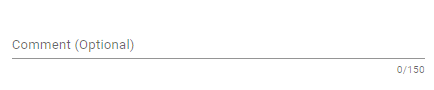
- 一旦你完成,點擊

- 但是,您也可以選擇按兩下
 ,這允許您停止整個進程或重新啟動它。
,這允許您停止整個進程或重新啟動它。
搜尋特定的車隊提醒
- 將車輛的登記號碼輸入搜索框中。
- 正確的車輛會與其提醒一同出現
編輯車隊提醒
- 將滑鼠移到您想要編輯的提醒上,然後點擊

- 點擊
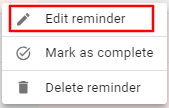
- 上面的功能表將彈出,允許您對您選擇的提醒進行編輯。
删除車隊的提醒
- 將滑鼠移到您希望删除的提醒上,然後點擊

- 點擊
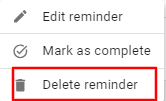
- 刪除提醒是永久性的,因此您將看到一個彈出視窗,需要您確認您的決定。如果您確定要刪除,請按兩下
 .如果沒有,請按兩下
.如果沒有,請按兩下 取消它
取消它
删除所有提醒一輛車
要刪除所有車隊車輛的提醒,只需:
- 选择的车你想要删除的基于车辆的注册登记。
- 點擊

- 刪除提醒是永久性的,因此您將看到一個彈出視窗,需要您確認您的決定。如果您確定要刪除,請按兩下
 .如果沒有,請按兩下
.如果沒有,請按兩下 取消它
取消它
下載車隊提醒
匯出提醒事項就像這樣簡單:
- 通過勾選框來選擇您希望導出的提醒
- 點擊
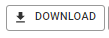 按鈕
按鈕 - 選擇要下載提醒的格式:
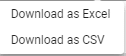
定制,它提醒你可以看到你的舰队概述
根據您的個別需求,輕鬆選擇您希望在車隊概覽中查看的列,方法是點擊![]()
點擊![]() 如果您希望在您的概覽頁面上看到每個提醒。
如果您希望在您的概覽頁面上看到每個提醒。
點擊![]() 如果您希望隱藏每一列,請選擇您希望在概覽頁面上顯示的列。
如果您希望隱藏每一列,請選擇您希望在概覽頁面上顯示的列。
在您的車隊概覽中添加篩選器
根據您的具體需求,通過單擊輕鬆地向您選擇在概覽中顯示的列添加篩選器。![]()
- 點擊

- 選擇您希望應用過濾器的列。
- 选择它
 你希望适用于列您应用的过滤器。
你希望适用于列您应用的过滤器。
- 一旦應用過濾器,您將看到數字顯示在「過濾器」按鈕上方。如果您想要移除過濾器,只需點擊
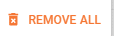
- 您可以通過點擊輕鬆添加多個篩選器

調整您的概覽顯示的密度
要做到這一點,只需:
- 點擊

- 在緊湊、標準和舒適密度之間選擇